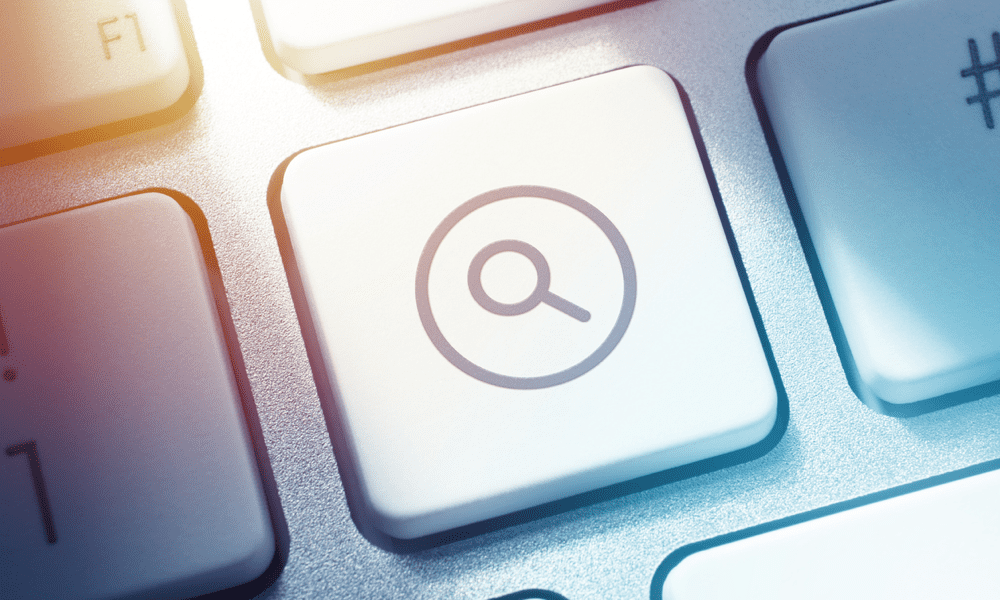Pēdējo reizi atjaunināts

Vai vēlaties nobiedēt iebrucējus ar skaļu mūziku un draudīgiem paziņojumiem? Lūk, kā iestatīt Alexa iebrucēju brīdinājumu.
Vai zini savas mēmes? Jūs, iespējams, esat dzirdējuši par Alexa brīdinājums par ielaušanos mēme.
Tas sākās, kad kāds izveidoja rutīnu, kas tiek palaista, kad viņš saka: “Alexa, iebrucēju brīdinājums”. tika izveidota, lai paziņotu: “Pretošanās ir veltīga, laiks mirt” pirms Imperatora marša no Zvaigžņu kariem.
Sākotnējā versija radīja daudzus brīdinājumus par iebrucējiem. Lai gan Alexa brīdinājums par ielaušanos nav vismodernākais drošības līdzeklis, ar to var pietikt, lai atbaidītu iebrucēju, kurš nezināja, ka kāds ir mājās.
Lūk, kā iestatīt Alexa iebrucēju brīdinājumu savās mājās.
Alexa Intruder Alert iestatīšana
Ir vairākas darbības, lai izveidotu iebrucēju brīdinājumu vietnē Alexa. Jums būs jāizveido rutīna, jāiestata Alexa iebrucēja brīdinājuma aktivizētāji, jāpievieno darbības, kuras vēlaties veikt Alexa iebrucēju brīdinājumam, un, visbeidzot, jāsaglabā rutīna.
Apskatīsim šīs darbības pa vienam.
1. Jaunas Alexa rutīnas izveide
Pirmais solis ir izveidot jaunu Alexa rutīnu.
Lai Alexa lietotnē izveidotu jaunu rutīnu:
- Palaidiet tālrunī lietotni Alexa.
- Krāns Vairāk.
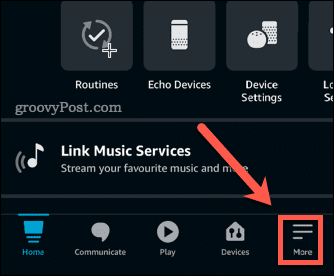
- Krāns Rutīnas.
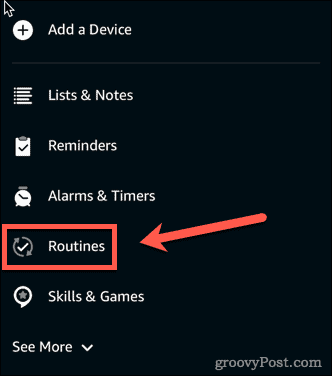
- Ekrāna augšējā labajā stūrī pieskarieties + (pievienot) ikonu.
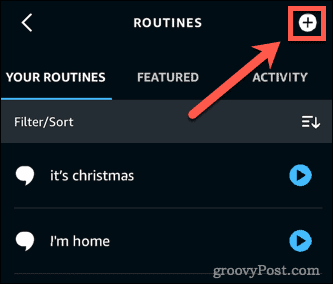
- Izvēlieties + (pievienot) ikona blakus Ievadiet rutīnas nosaukumu.

- Ievadiet rutīnas nosaukumu un pieskarieties Nākamais.
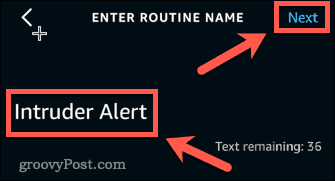
2. Trigera izveide Alexa ielaušanās brīdinājumam
Tagad esat izveidojis un nosaucis jaunu rutīnu, ir pienācis laiks iestatīt Alexa iebrucēja brīdinājuma aktivizētāju.
Lai pievienotu balss aktivizētāju savam Alexa iebrucēja brīdinājumam:
- Pieskarieties + (pievienot) ikona blakus Kad Tas Notiek.
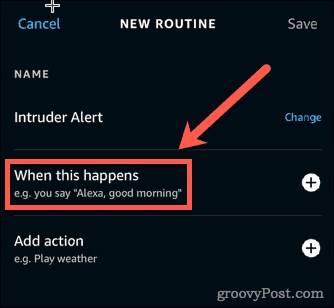
- Krāns Balss.
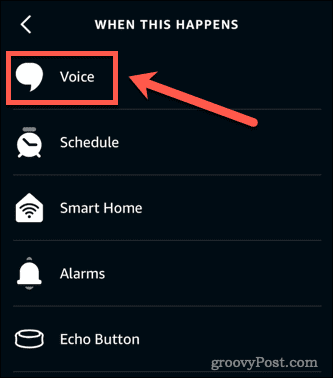
- Ierakstiet frāzi, ko vēlaties teikt, lai aktivizētu iebrucēju brīdinājumu, un pieskarieties tai Nākamais.
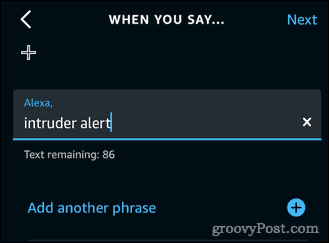
Lai pievienotu viedās mājas aktivizētāju savam Alexa iebrucēja brīdinājumam:
- Pieskarieties + (pievienošanas) ikona blakus Kad Tas Notiek.
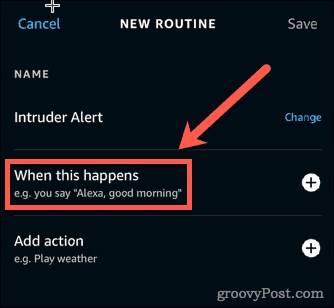
- Krāns Viedā māja.
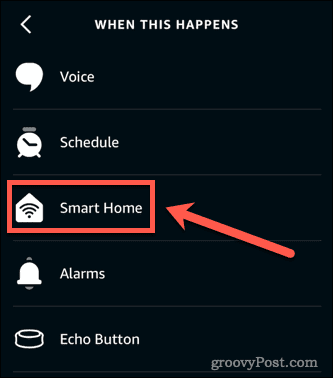
- Izvēlieties no pievienoto ierīču saraksta.
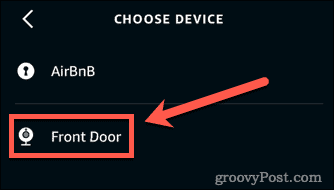
- Izpildiet norādījumus, lai izvēlētos, kāda rīcība aktivizēs jūsu iebrucēju brīdinājumu, un pieskarieties Nākamais.
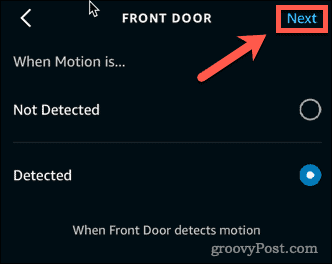
Lai pievienotu atbalss pogas aktivizētāju savam Alexa iebrucēja brīdinājumam:
- Ja jums ir atbalss poga, ko vēlaties izmantot, lai aktivizētu iebrucēju brīdinājumu, pieskarieties pie Atbalss poga.
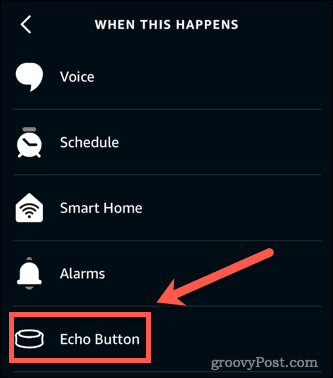
- Nospiediet pogu, ar kuru vēlaties aktivizēt iebrucēju brīdinājumu, un pieskarieties Nākamais.
3. Darbību pievienošana Alexa ielaušanās brīdinājumam
Kad esat iestatījis iebrucēju brīdinājuma aktivizētāju, jums ir jāiestata darbības, kuras veiks jūsu rutīna. Varat pievienot vairākas darbības.
Lai Alexa brīdinājumam par ielaušanos pievienotu balss darbības:
- Pieskarieties + (pievienot) ikona blakus Pievienot darbību.
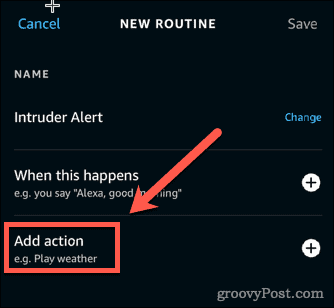
- Ja vēlaties, lai Alexa runātu, pieskarieties Aleksa saka.
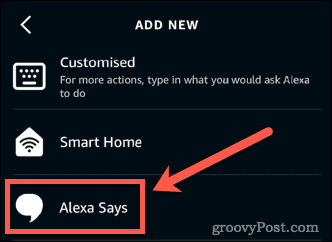
- Izvēlieties Pielāgots lai ievadītu savu frāzi.
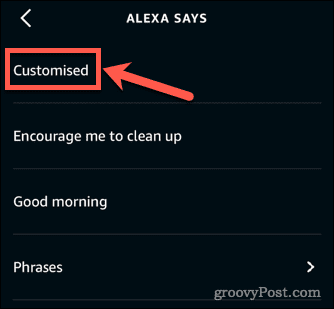
- Ierakstiet frāzi, ko vēlaties, lai Alexa teiktu, un pieskarieties Nākamais.
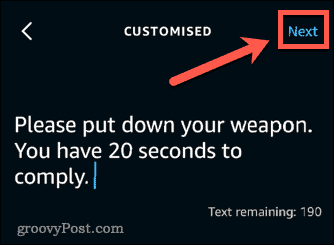
- Krāns Nākamais vēlreiz, lai apstiprinātu.
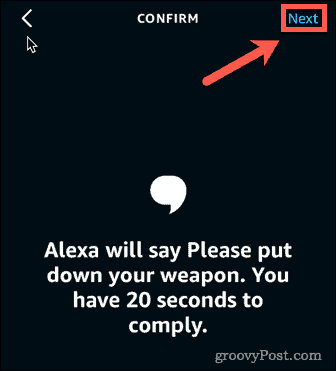
Lai pievienotu balss darbības, kas tiek pārraidītas visos skaļruņos:
- Pieskarieties + (pievienot) ikona blakus Pievienot darbību.
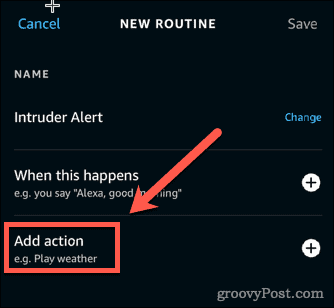
- Ritiniet uz leju un pieskarieties Ziņapmaiņa.
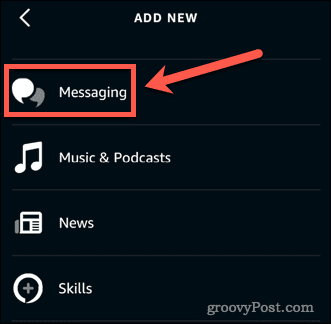
- Izvēlieties Nosūtīt Sludinājumu.
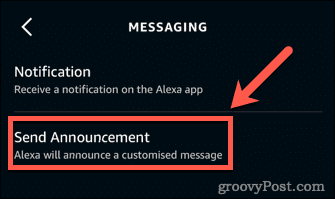
- Ievadiet savu paziņojuma ziņojumu un pieskarieties Nākamais.
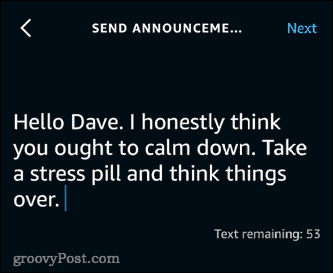
- Atlasiet ierīces, kurās vēlaties atskaņot ziņojumu, vai atlasiet Visas ierīces, pēc tam pieskarieties Nākamais.
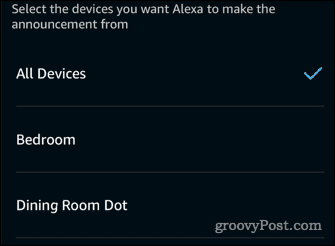
- Krāns Nākamais vēlreiz, lai apstiprinātu.
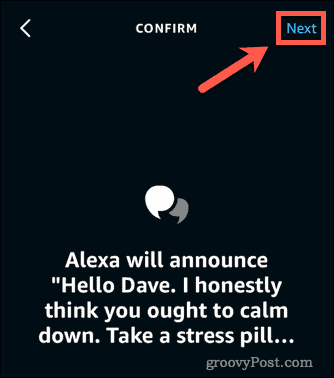
Lai Alexa brīdinājumam par ielaušanos pievienotu mūzikas darbības:
- Pieskarieties + (pievienot) ikona blakus Pievienot darbību.
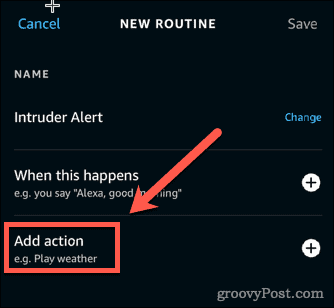
- Ritiniet uz leju un pieskarieties Mūzika un aplādes.
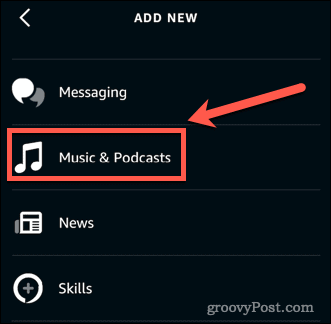
- Ierakstiet dziesmas nosaukumu. Varat izvēlēties, no kura pakalpojumu sniedzēja dziesma tiks atskaņota, un iestatīt taimeri atskaņošanas laikam.
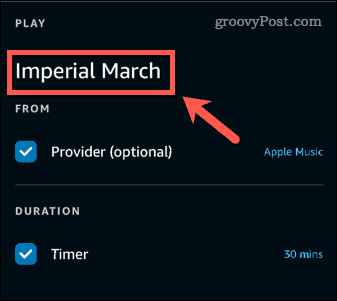
- Krāns Nākamais.
Lai pievienotu mūzikas darbības, kas tiek atskaņotas visos skaļruņos:
- Pieskarieties + (pievienot) ikona blakus Pievienot darbību.
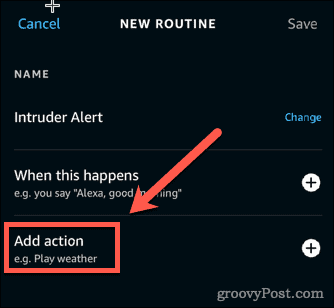
- Izvēlieties Pielāgots.
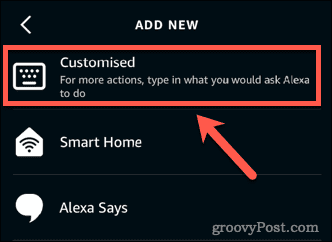
- Ierakstiet frāzi, ko parasti izmantotu, lai mūzika tiktu atskaņota visās savās ierīcēs.
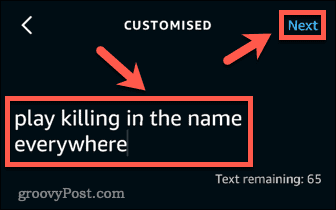
- Krāns Nākamais.
Lai Alexa brīdinājumam par ielaušanos pievienotu skaņas darbības:
- Pieskarieties + (pievienot) ikona blakus Pievienot darbību.
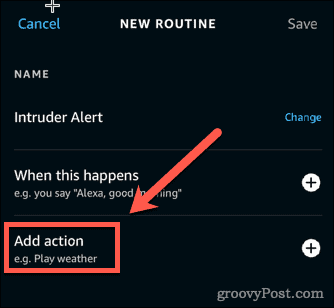
- Krāns Skaņas.
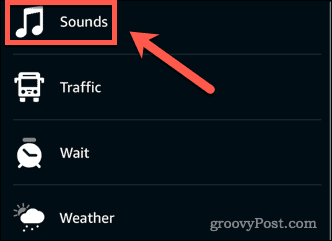
- Izvēlieties kādu no kategorijām.
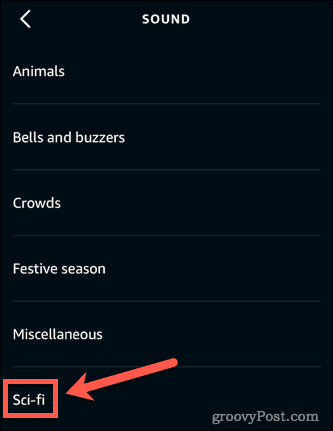
- Pieskarieties vajadzīgajai skaņai.
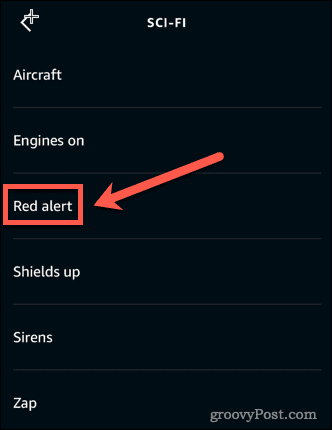
Lai Alexa brīdinājumam par ielaušanos pievienotu viedās mājas darbību:
- Pieskarieties + (pievienot) ikona blakus Pievienot darbību.
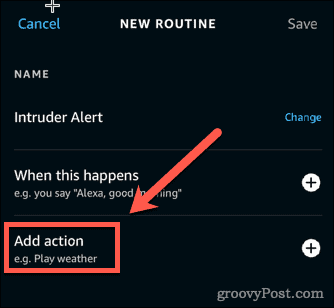
- Pieskarieties Viedā māja.
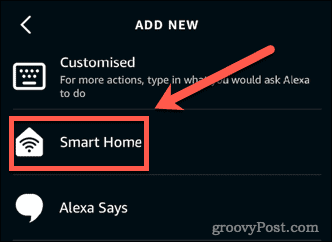
- Izvēlieties Visas ierīces vai pieskarieties ierīces veidam, kuru vēlaties izmantot.
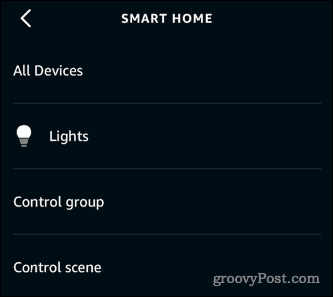
- Pieskarieties ierīcei, kuru vēlaties izmantot.
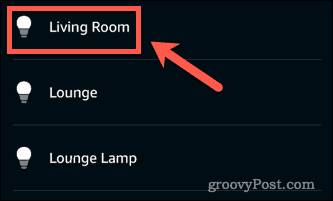
- Lietojiet vajadzīgos iestatījumus un pieskarieties Nākamais.
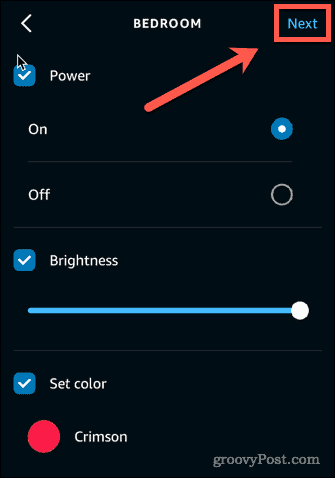
4. Izvadierīču izvēle Alexa brīdinājumam par ielaušanos
Ja jums pieder vairāk nekā viena Alexa ierīce, jums būs jāizlemj, kurā ierīcē tiks atskaņots brīdinājums par ielaušanos.
Lai izvēlētos izvadierīces savam Alexa ielaušanās brīdinājumam:
- Pieskarieties Izvēlieties Ierīce.
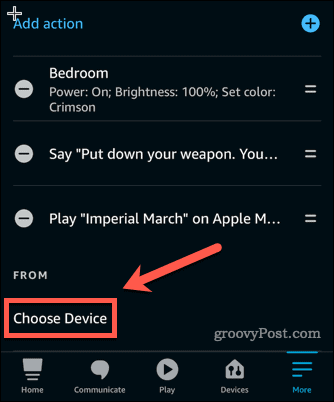
- Izvēlieties ierīci vai atlasiet Ierīce, ar kuru runājat.
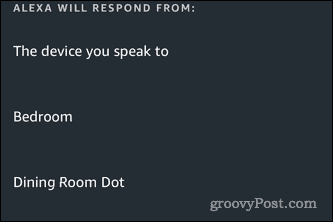
- Varēsiet atlasīt tikai vienu ierīci, taču, ja esat iestatījis mūziku vai paziņojumus, kas tiek pārraidīti visos skaļruņos, tie joprojām darbosies.
5. Jūsu Alexa rutīnas saglabāšana
Visbeidzot, jums būs jāsaglabā sava rutīna.
Lai saglabātu rutīnu lietotnē Alexa:
- Pārliecinieties, ka esat apmierināts ar savu darbību secību. Ja vēlaties mainīt secību, pieskarieties paralēlajām līnijām un velciet tās, lai tās pārkārtotu.
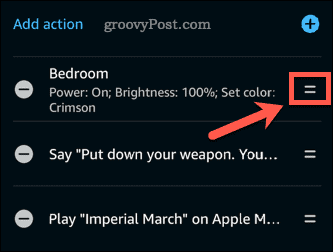
- Krāns Saglabāt augšējā labajā stūrī.
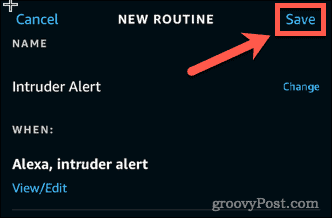
Jūsu Alexa iebrucēja brīdinājums tagad ir gatavs lietošanai. Izrunājiet savu palaišanas frāzi vai veiciet norādīto palaišanas darbību un izbaudiet haosu!
Iegūstiet vairāk no Alexa
Zināt, kā iestatīt Alexa iebrucēju brīdinājumu, ir tikai sākums — ar viedo skaļruni varat paveikt daudz vairāk.
Jūs varētu vēlēties savienojiet savu Microsoft Outlook kalendāru ar Alexa lai jūs varētu pārbaudīt savas tikšanās ar balsi. Ir arī iespējams iestatīt balss Alexa balss profilus lai jūsu viedais runātājs zinātu, kas runā, un attiecīgi reaģētu.
Jūs pat varat savienojiet pārī Bluetooth ierīci ar savu Echo un izmantojiet to mūzikas straumēšanai.
Kā atrast savu Windows 11 produkta atslēgu
Ja jums ir jāpārsūta Windows 11 produkta atslēga vai tā ir nepieciešama, lai veiktu tīru OS instalēšanu,...
Kā notīrīt Google Chrome kešatmiņu, sīkfailus un pārlūkošanas vēsturi
Pārlūks Chrome veic lielisku darbu, saglabājot jūsu pārlūkošanas vēsturi, kešatmiņu un sīkfailus, lai optimizētu pārlūkprogrammas veiktspēju tiešsaistē. Viņa ir kā...
Cenu saskaņošana veikalā: kā iegūt cenas tiešsaistē, iepērkoties veikalā
Pirkšana veikalā nenozīmē, ka jums ir jāmaksā augstākas cenas. Pateicoties cenu saskaņošanas garantijām, jūs varat saņemt tiešsaistes atlaides, iepērkoties...
Kā uzdāvināt Disney Plus abonementu, izmantojot digitālo dāvanu karti
Ja jums patika Disney Plus un vēlaties to kopīgot ar citiem, tālāk ir norādīts, kā iegādāties Disney+ dāvanu abonementu...